Smart MCP Server 機能
サンプルデモ動画の視聴、機能のデモンストレーション、チュートリアルのサポート、導入検討のための情報収集、実装に関する技術相談をご希望の方は、以下のサポート申請フォームよりお問い合わせください。
Smart MCP Server機能とは
Smart MCP Server機能は、Smart API Gateway機能で公開したAPIを、Model Context Protocol(MCP)サーバーとして自動的に提供する機能です。AIエージェントやLLM(大規模言語モデル)がAPIを直接呼び出すことができるリモートMCP Serverを、Smart API GatewayによるAPI公開と連携して利用できるようになります。これにより、既存のAPIをAIエージェントが利用可能な形式で即座に提供し、AI駆動のアプリケーション開発を加速させることができます。
機能概要
自動MCP Server展開
- 同時展開: Smart API GatewayでAPIが公開されると、MCP Serverも自動的に同時展開されます
- 追加設定不要: Smart API Gateway機能の設定を完了するだけで、MCP Serverの設定は不要です
- スキーマ更新: API定義の変更が自動でMCP Serverに反映されます
対応AIサービス
現在、以下のAIサービス�でSmart MCP Server機能を検証できます:
OpenAI Playground
- 対応状況: ✅ 動作確認済み
- 利用方法: Toolsから、MCP Serverとして追加
有償のOpenAIアカウントが必要です
チュートリアル
概要
所要時間: 約15〜20分
前提条件: Smart API Gateway機能でAPIが公開済みであること
このチュートリアルを開始する前に、Smart API Gateway機能でAPIが公開済みである必要があります。
まだ設定が完了していない場合は、先にSmart API Gateway機能の設定手順を完了してください。
📋 Smart MCP Server機能 チュートリアル(クリックして展開)
このチュートリアルでは、Smart API Gateway機能で公開したAPIを、AIサービスが利用できるMCP Serverとして設定する手順を説明します。
Step 1: MCP Server エンドポイントの確認
- SaaS開発コンソールにログインします
- 左側のメニューから Smart API Gateway を選択します
- APIが公開されている状態であることを確認します
- 画面をスクロールすると以下の情報が表示されますので控えてください:
- MCP Server エンドポイント: AIサービスが接続するためのエンドポイント
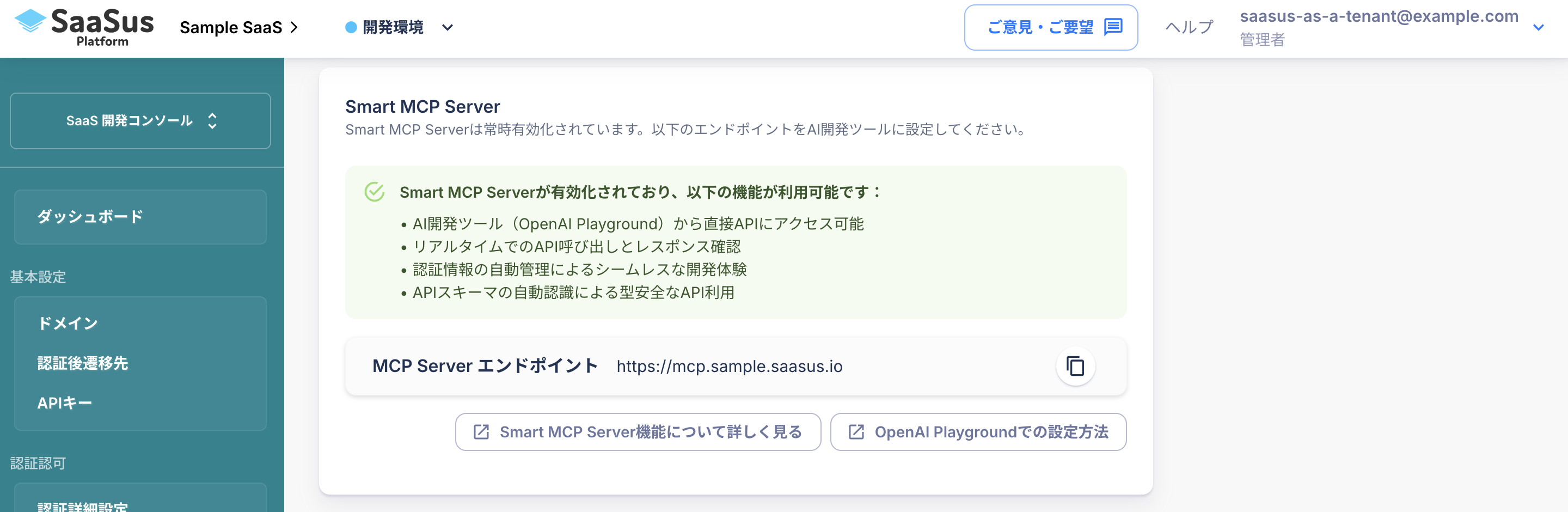
Step 2: API Keyの確認
- SaaS運用コンソールにログインします
- 左側のメニューから ユーザー管理 を選択します
- 特定のユーザーのActions列の APIキー管理ボタン を押下します
- ダイアログでAPIキーが表示されますので控えてください(もし未発行の場合は、新しく発行してください)
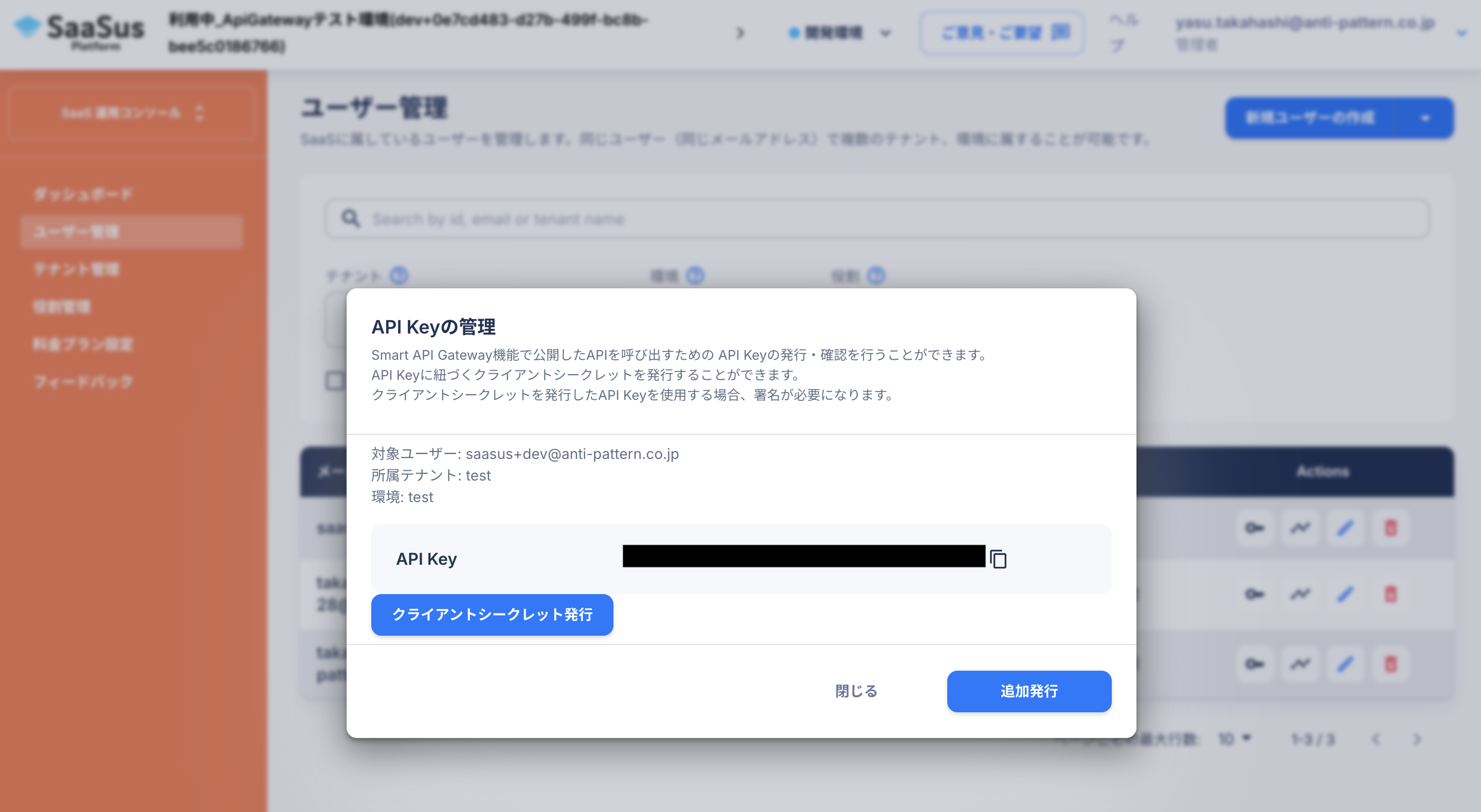
Step 3: OpenAI Playgroundの利用準備
OpenAI Playgroundの利用には有償のOpenAIアカウントが必要です。無料アカウントでは利用できません。
また、API呼び出しごとに利用料金が発生しますので、予算設定等の適切な管理を行ってください。
OpenAIアカウントの準備
このステップでは、OpenAI Playgroundを利用するための前提条件を確認し、必要なアカウント設定を行います。
1. OpenAIアカウントの作成・ログイン
- OpenAI Platform にアクセスします
- 「Sign up」からアカウント作成画面に移動します
- メールアドレス、パスワードの必要な認証情報を入力してメール検証を行います
- 氏名と生年月日、Organization name、What best describes you?を入力してください
- Invite your team、Make your first API callはお客様の状況に合わせて入力してください
- Add some API creditsは後ほど設定するので、「I'll buy credits later」を押下してください
以上で登録は完了です。
2. 支払い方法の設定(必須)
OpenAI Playgroundを利用するには、支払い方法の設定が必須です。
- OpenAI Platformにログインします
- 右上のアカウントアイコンを押下して、表示された「Your Profile」を選択します
- サイドメニューから、「Billing」を選択します
- 「Add payment details」から有効なクレジットカードを追加し、クレジットをチャージします
3. OpenAI Playgroundへのアクセス確認
- OpenAI Playground にアクセスします
- チャット画面が正常に表示されることを確認します
- 簡単なメッセージを送信して利用可能であることを確認します
Step 4: AIサービスでの動作検証
現時点では、OpenAI Playgroundでの動作検証のみサポートしております。
OpenAI Playground
- OpenAI Playground にアクセスします
- Tools セクションで Create... をクリックします
- MCP Server を選択します
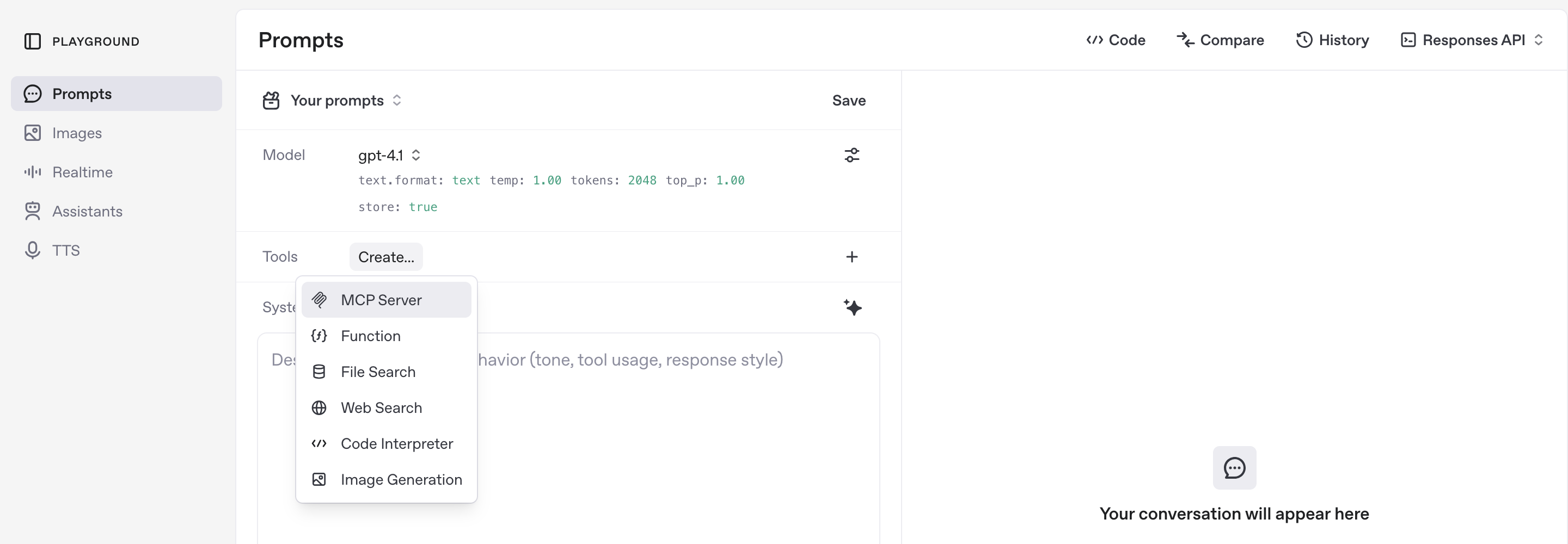
- Add New を選択します
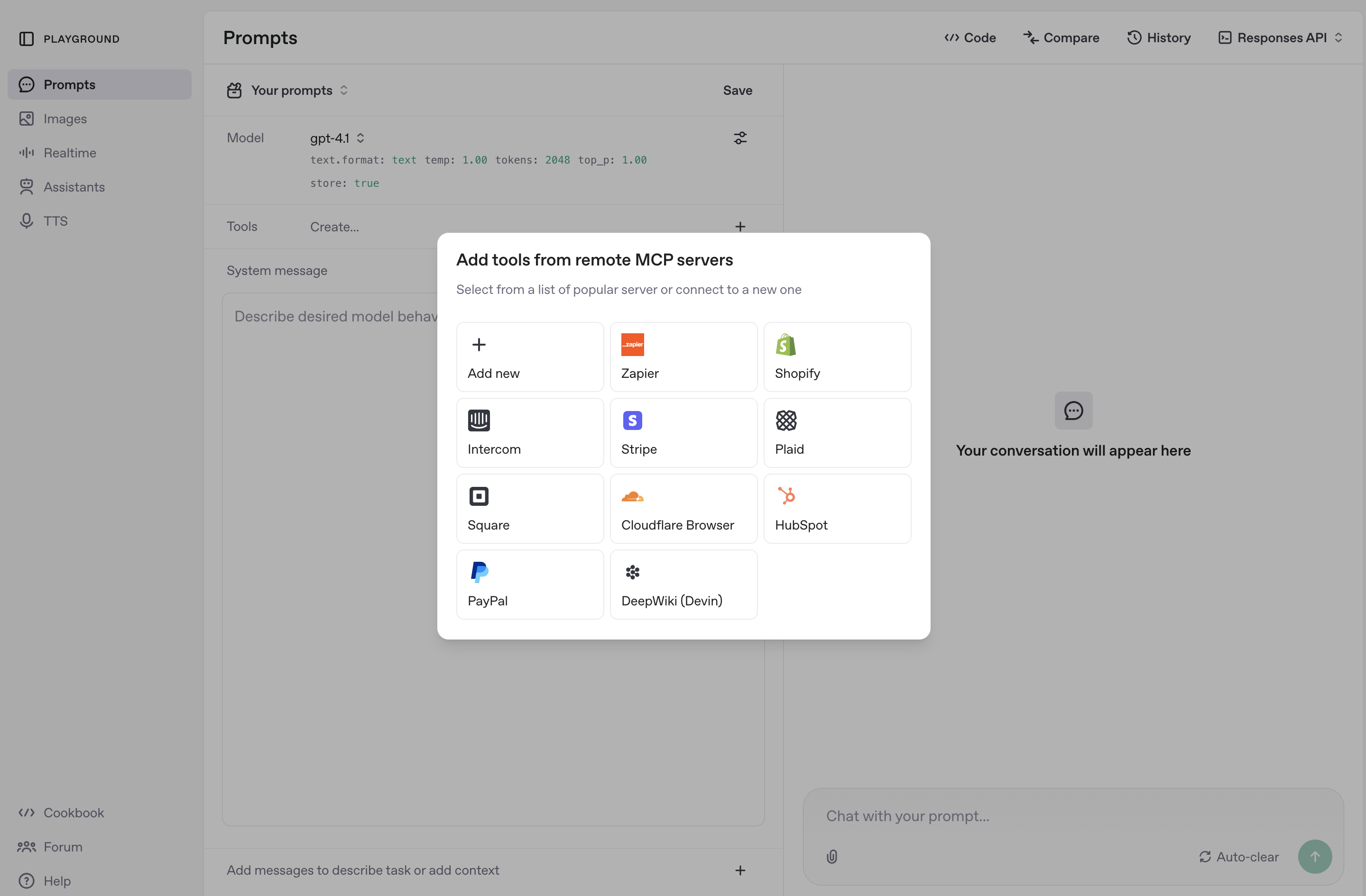
- 表示されたフォームにそれぞれ値を入力します:
- URL : 控えておいたMCP Serverエンドポイント
- Label : 任意のラベル
- Authentication : Custom headers を選択
- キー : x-api-key
- 値 : 控えておいたAPIキー**
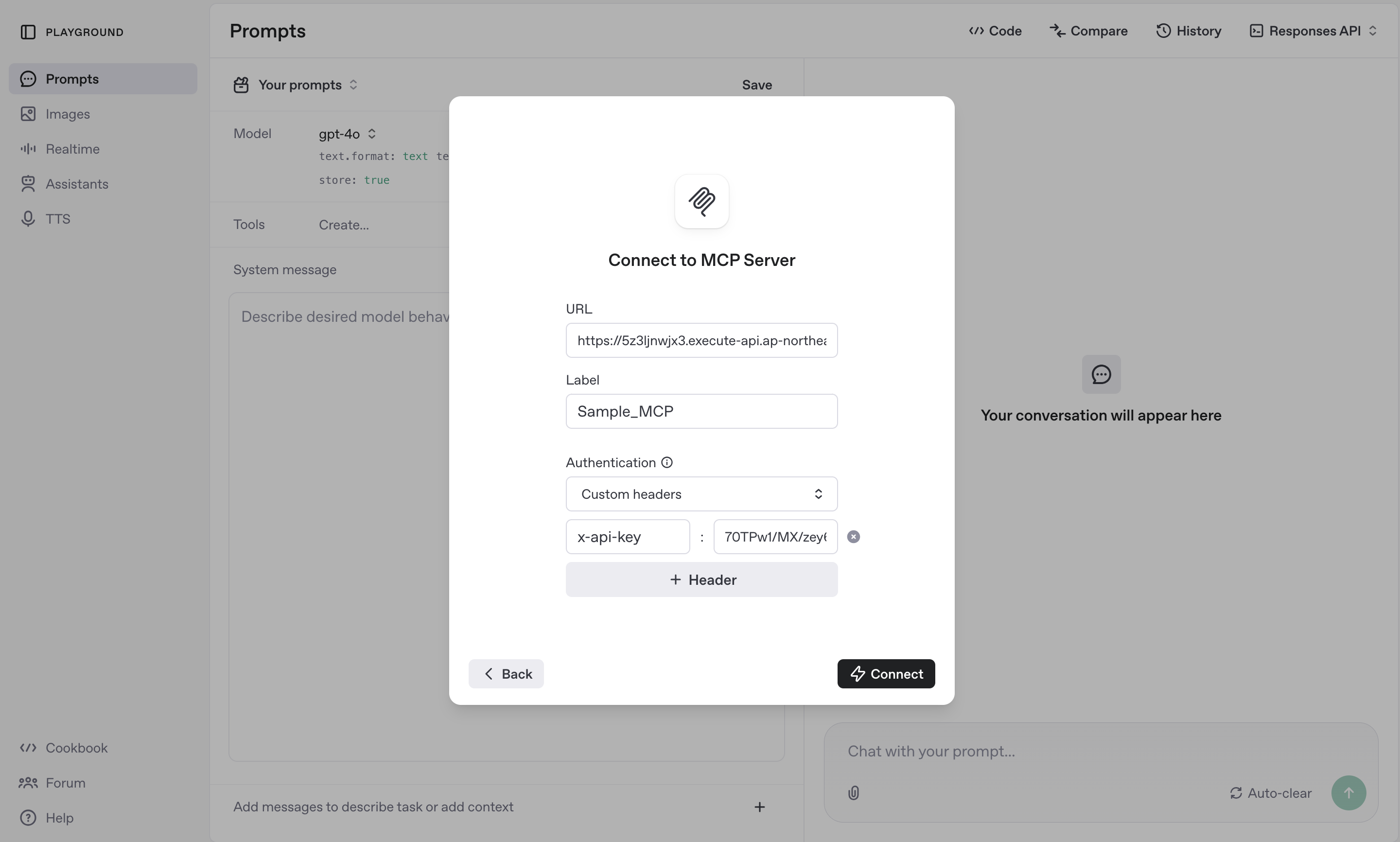
- Connectを押下します
- 成功するとToolsに利用可能なAPI一覧が表示されます
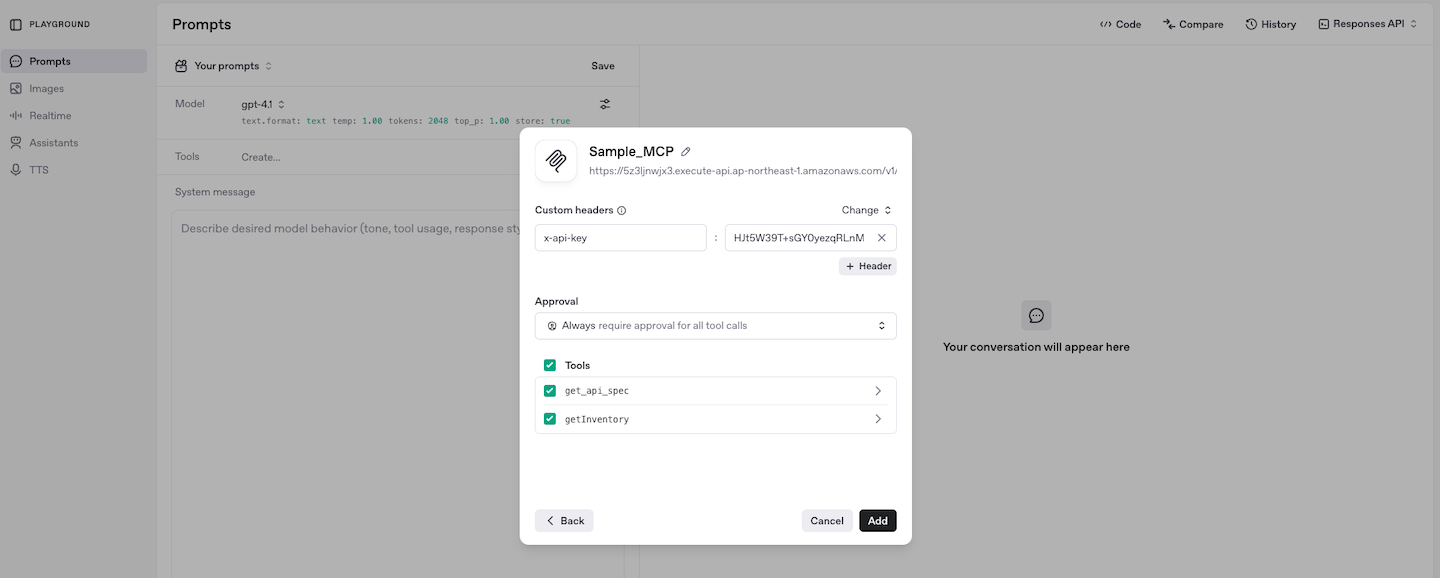
- Addを押下します
- Tools セクションに追加したMCP Serverが表示されていることを確認します
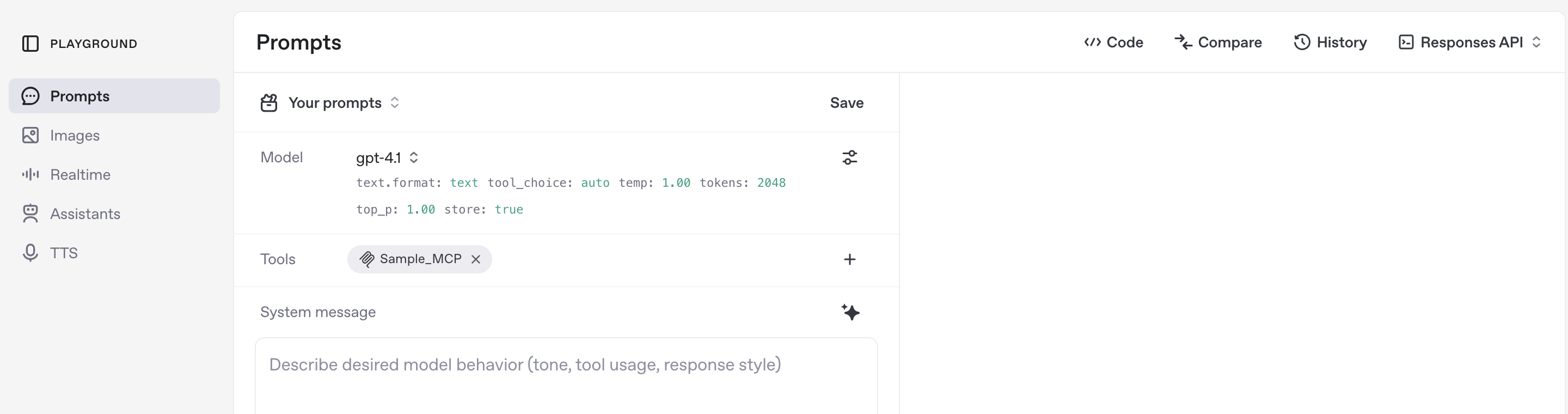
Step 5: AIサービスからのAPI呼び出しテスト
OpenAI Playground
- チャットで、「(MCP Server名)でできる操作を教えて」と入力します
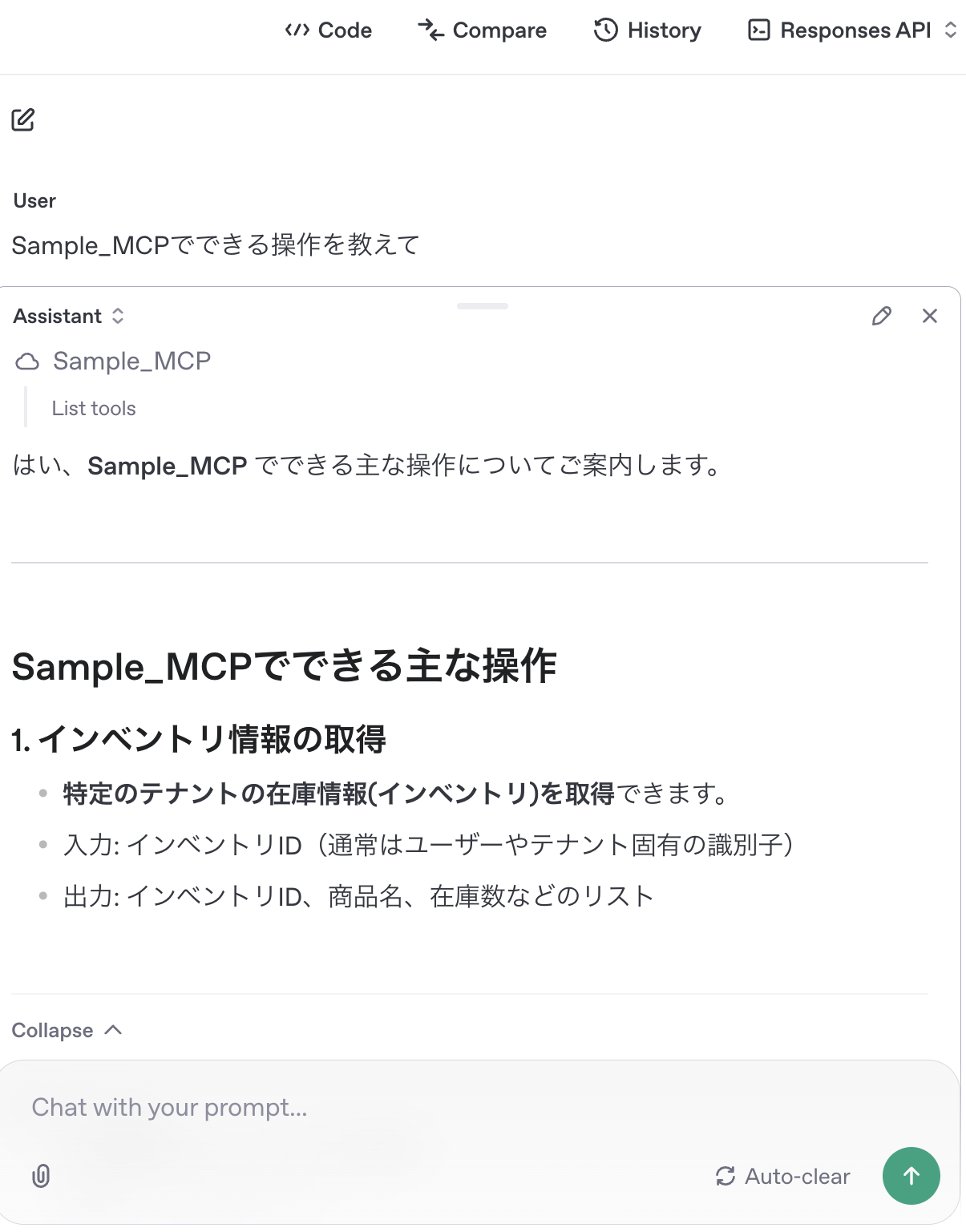
- 「特定テナントの在庫情報を取得できる」と返答があったので、インベントリIDを提示して在庫情報を取得するように指示をします
- 呼び出すAPIと「Approve」ボタンが表示されたら押下します
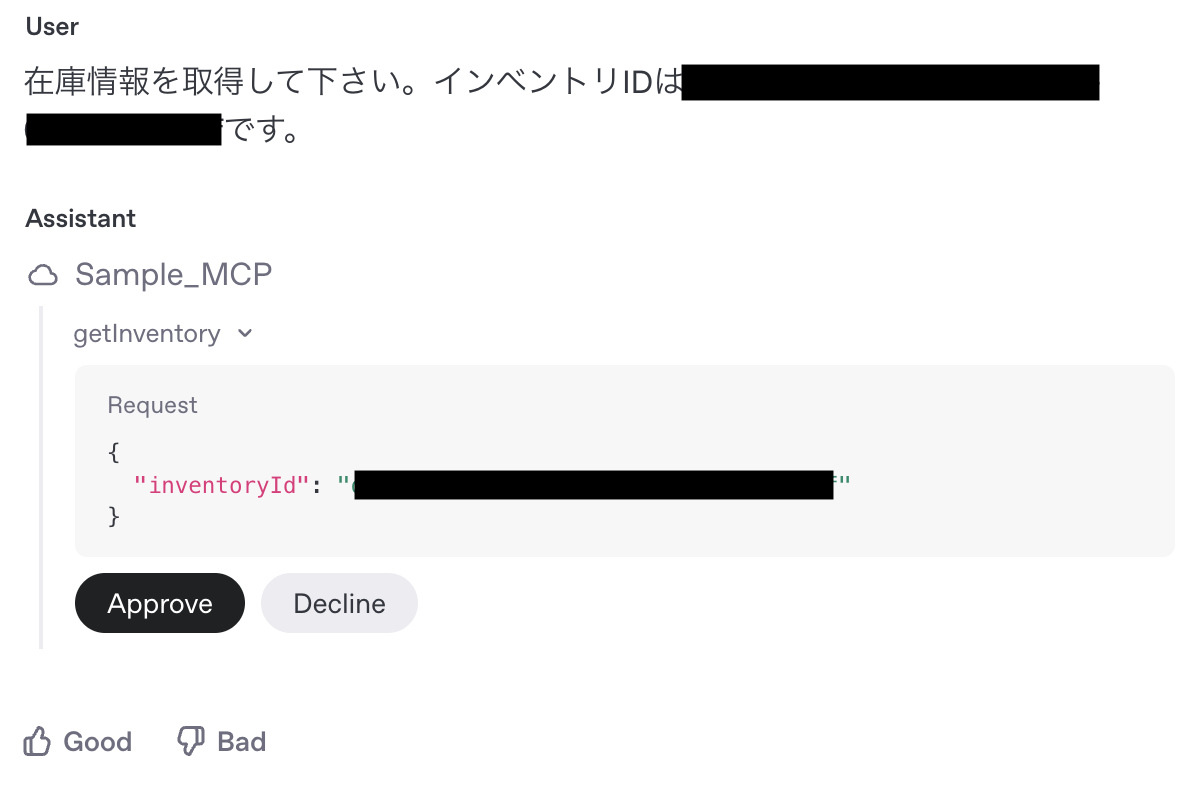
- 期待したレスポンスであるか確認します
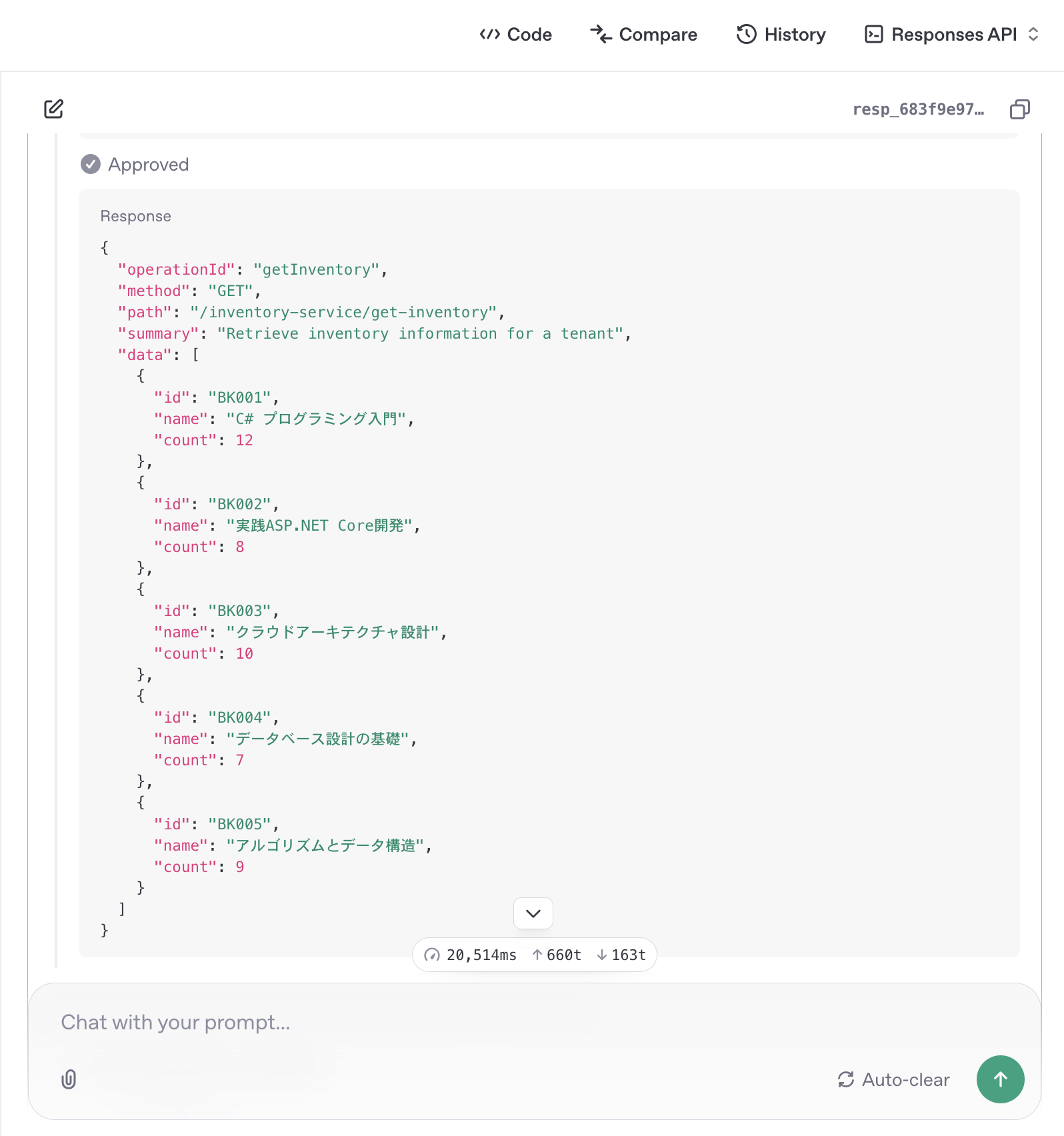
Step 6: エラーのトラブルシューティング
よくある問題と解決方法
1. MCP Serverに接続できない
症状: AIサービスがMCP Serverに接続できない
解決方法:
- API Keyが正しく設定されているか確認する
- ネットワーク接続を確認する
2. API呼び出しが失敗する
症状: MCP Server経由でのAPI呼び出しがエラーになる
解決方法:
- Smart API Gateway機能で公開したAPIが正常に動作するかをMCP Serverを経由せずに確認する
- API Keyの権限設定を確認する
- スロットリング制限に達していないか確認する
3. ツールが表示されない
症状: AIサービスでツールの一覧が表示されない
解決方法:
- Smart API Gateway機能でAPIが正常に公開されているか確認する
- ブラウザのキャッシュをクリアしてから再試行する
まとめ
このチュートリアルでは、Smart MCP Server機能を使用してAPIをAIサービス向けに公開する方法を学習しました。
完了した内容
- MCP Serverエンドポイントの確認
- AIサービス(OpenAI Playground)での接続設定
- API呼び出しのテスト
Smart MCP Server機能に関するご質問やサポートが必要な場合は、サポート申請フォームからお問い合わせください。